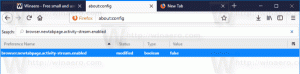Cara mengaktifkan Peraga Peristiwa mirip XP cepat di Windows 8
NT6, yang eranya dimulai dengan Windows Vista, telah memperkenalkan Peraga Peristiwa baru dengan blackjack dan pelacur filter dan kategori. Meskipun mereka cukup berguna dan memungkinkan Anda untuk menemukan peristiwa/kesalahan sistem dengan mudah, Peraga Peristiwa SANGAT lambat. Kami yang pernah menggunakan Windows XP/2000 masih ingat betapa cepat dan ringkasnya Event Viewer di Windows XP. Ini masih dapat berguna jika Anda hanya ingin cepat melihat beberapa peristiwa terakhir yang terjadi pada sistem Anda. Windows Vista, 7 dan Windows 8 masih berisi aplikasi Peraga Peristiwa lama, tetapi tidak diaktifkan secara default. Hari ini saya akan berbagi dengan Anda cara mengaktifkannya.
Peraga Peristiwa klasik diimplementasikan sebagai objek ActiveX dalam file c:\windows\system32\els.dll. Jika Anda mendaftarkannya, maka Anda akan mendapatkan snap-in Event Viewer untuk Microsoft Management Console (MMC). Ikuti petunjuk di bawah ini untuk mempelajari cara melakukannya.
- Buka prompt perintah yang ditinggikan (tekan tombol Win+X pada keyboard dan pilih opsi "Command Prompt (Admin)").
- Ketik perintah berikut.
regsvr32 els.dll
Anda akan mendapatkan pesan "DllRegisterServer di els.dll berhasil". Klik tombol "OK" untuk menutupnya.
- Kembali ke jendela perintah dan ketik mmc, lalu tekan Enter. Aplikasi Konsol Manajemen Microsoft akan dibuka. Pilih File - Tambah/Hapus Snap-in item menu atau tekan Ctrl+M tombol pada keyboard.
Pilih Penampil Acara Klasik dari daftar di sebelah kiri dan klik tombol "Tambah". Dalam dialog "Pilih Komputer", cukup tekan tombol "Selesai". - Jalankan item menu "File - Options...". Di sini Anda dapat mengubah judul dan ikon konsol sebelum Anda menyimpannya ke file. Saya sarankan Anda untuk mengubah mode konsol ke "mode pengguna - akses penuh" dan centang "Jangan simpan perubahan ke opsi konsol ini", jika tidak, Anda akan terganggu dengan konfirmasi "Simpan perubahan" setiap kali Anda menggunakan dia.
- Pilih item menu "File - Save" dan berikan nama file apa pun (mis. CEventVwr.msc) dan simpan di lokasi seperti C:\Windows atau C:\Windows\system32. Anda juga dapat menyimpannya di mana saja di desktop Anda, tetapi menyimpannya di direktori di atas akan memungkinkan Anda untuk menjalankannya cepat dengan mengetikkan nama dari dialog Run dan Anda bahkan tidak perlu memasukkan path lengkapnya setiap kali Anda Gunakan. Atau Anda dapat menggunakan file yang saya buat sendiri untuk Windows 8. Tautan unduhan ada di bawah.
Unduh Peraga Acara Klasik untuk Windows 8
Itu dia. Apakah Anda menyukai penampil Acara baru atau Anda lebih suka yang lama? Bagikan dengan kami pendapat Anda dengan berkomentar.